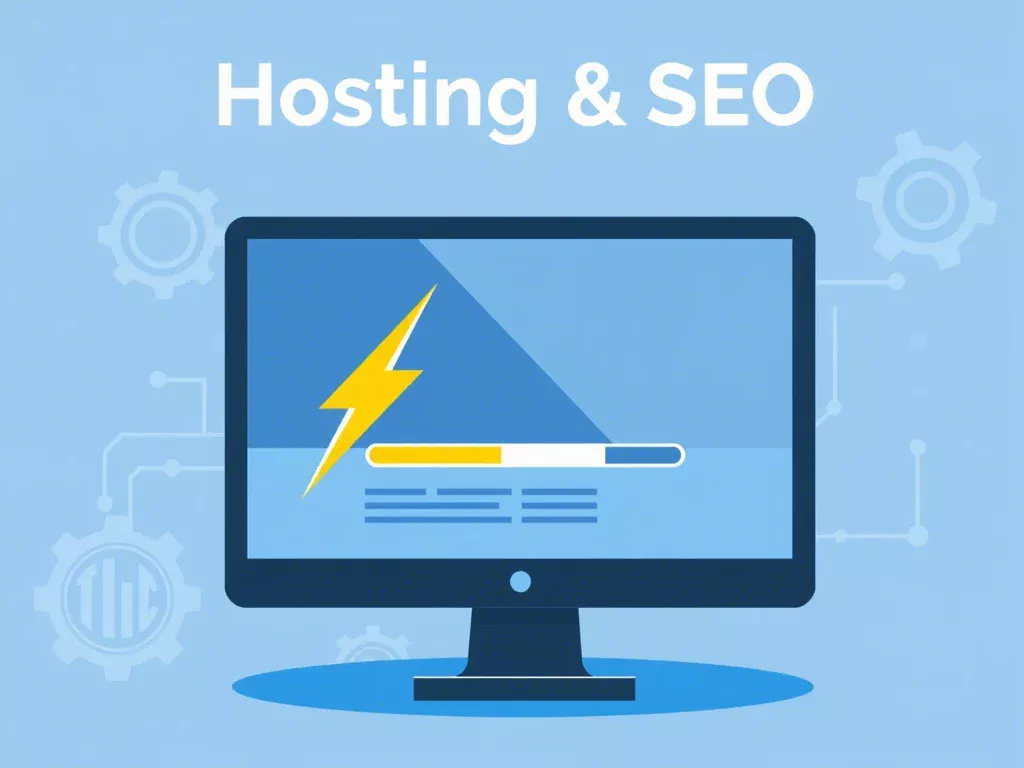Mutarea site-ului dvs. web: Un ghid complet pentru migrarea de la găzduire partajată la un VPS
Pe măsură ce site-ul dvs. web crește, este posibil să descoperiți că găzduirea partajată (shared hosting) nu mai face față. Fie că aveți nevoie de mai multă viteză, control sau pur și simplu resurse mai bune, trecerea la un Server Virtual Privat (VPS) este adesea următorul pas logic.
La ENGINYRING, știm că această tranziție poate părea intimidantă. De aceea, am creat acest ghid detaliat, pas cu pas, pentru a vă ajuta să migrați site-ul pe unul dintre Serverele noastre Virtuale performante, într-un mod cât mai lin posibil.
De ce să renunțați la găzduirea partajată?
Găzduirea partajată este un punct de plecare excelent, dar are limitări inerente, deoarece resursele (CPU, RAM, viteză disc) sunt împărțite între mai mulți utilizatori.
- Performanță fluctuantă: Activitatea altor site-uri de pe același server vă poate încetini site-ul (efectul "vecinului zgomotos").
- Limite stricte: Furnizorii impun adesea limite de resurse care pot frâna creșterea.
- Control limitat: Nu puteți instala software personalizat sau optimiza serverul după bunul plac.
- Potențiale riscuri de securitate: Deși izolate, problemele unui site pot teoretic afecta vecinii de server.
Dacă întâmpinați aceste probleme, un VPS este probabil soluția potrivită.
Avantajele clare ale unui VPS
Trecerea la un VPS vă oferă mult mai mult decât simple resurse suplimentare. Beneficiile cheie includ:
- Performanță garantată: Resursele (CPU, RAM, I/O disc) vă sunt alocate exclusiv, asigurând viteză constantă și timpi de încărcare mai buni, esențiali pentru experiența utilizatorului și SEO.
- Control total (acces root): Instalați ce sistem de operare doriți (Ubuntu, CentOS, etc.), alegeți serverul web (Apache, Nginx), instalați versiuni specifice de PHP, Redis, Memcached și personalizați fiecare aspect al mediului serverului.
- Scalabilitate flexibilă: Măriți cu ușurință resursele VPS-ului (RAM, CPU, stocare) pe măsură ce site-ul crește, fără a necesita o nouă migrare. Planurile VPS ENGINYRING sunt gândite pentru scalare.
- Securitate îmbunătățită: Mediul izolat, controlul deplin asupra firewall-ului și posibilitatea de a implementa măsuri de securitate avansate reduc semnificativ riscurile.
- Reputație IP dedicată: Având propria adresă IP, reputația site-ului și livrabilitatea emailurilor nu mai sunt afectate de acțiunile altor utilizatori.
Pasul 1: Pregătirea atentă este cheia succesului
O migrare reușită începe cu o planificare meticuloasă. Nu săriți peste acești pași cruciali!
1.1. Backup complet și verificat
Acesta este cel mai important pas! Înainte de orice, creați o copie de siguranță (backup) completă a tot ce ține de site-ul dvs. actual:
- Fișierele site-ului: Toate fișierele din directorul
public_html(sau echivalent), inclusiv nucleul aplicației (WordPress, etc.), teme, pluginuri, imagini. Descărcați-le, preferabil arhivate (.zipsau.tar.gz). - Bazele de date: Exportați fiecare bază de date (de obicei MySQL/MariaDB) folosind phpMyAdmin (alegeți formatul
SQL) sau, pentru baze de date mari, comandamysqldumpvia SSH:mysqldump -u nume_utilizator_bd -p nume_bd > backup.sql - Emailuri (dacă e cazul): Planificați migrarea emailurilor dacă sunt găzduite pe același server. Adesea, e mai simplu să folosiți un serviciu dedicat extern.
- Notițe de configurare: Notați versiunea PHP, extensiile active, reguli
.htaccess, cron jobs și setările DNS actuale. - Verificare: Asigurați-vă că arhivele descărcate nu sunt corupte și că fișierele
.sqlconțin date. Păstrați backup-urile în mai multe locuri sigure!
1.2. Alegerea planului VPS ENGINYRING potrivit
Selectați un plan VPS care să corespundă nevoilor actuale și viitoare:
- Resurse: Estimați necesarul de CPU, RAM și stocare (preferabil SSD/NVMe pentru viteză).
- Sistem de operare: Alegeți o distribuție Linux cu care sunteți familiar (Ubuntu, CentOS, Debian etc.).
- Panou de control (opțional): Un panou ca cPanel sau DirectAdmin simplifică administrarea. Oferim servicii de administrare cPanel și DirectAdmin.
- Locație server: Alegeți un centru de date apropiat de audiența dvs. (oferim locații în România).
- Nivel de administrare: Decideți între neadministrat (control total, necesită expertiză) și administrat (multe sarcini preluate de noi, ideal pentru începători sau cei fără timp).
1.3. Configurarea inițială a VPS-ului
După ce VPS-ul este activ, faceți aceste configurări esențiale înainte de a muta datele:
- Actualizare OS: Conectați-vă via SSH și actualizați sistemul:
- Debian/Ubuntu:
sudo apt update && sudo apt upgrade -y - CentOS/Fedora:
sudo dnf update -y
- Debian/Ubuntu:
- Creare utilizator securizat: Creați un utilizator nou cu drepturi
sudoși dezactivați login-ul direct carootpentru securitate sporită.sudo adduser numeutilizatorsudo usermod -aG sudo numeutilizatorApoi editați/etc/ssh/sshd_configși setațiPermitRootLogin no. - Configurare chei SSH: Folosiți autentificarea bazată pe chei SSH, mult mai sigură decât parolele.
- Configurare firewall: Activați și configurați un firewall (ex:
ufw) pentru a permite doar traficul necesar (SSH: 22, HTTP: 80, HTTPS: 443).sudo ufw allow OpenSSHsudo ufw allow httpsudo ufw allow httpssudo ufw enable - Instalare software necesar (LAMP/LEMP): Instalați serverul web (Apache/Nginx), serverul de baze de date (MySQL/MariaDB) și PHP cu extensiile necesare.
- Instalare panou de control (dacă e cazul): Urmați instrucțiunile specifice sau lăsați serviciile noastre de administrare să se ocupe.
Pasul 2: Migrarea efectivă a datelor
Acum că VPS-ul este pregătit, este timpul să mutăm conținutul site-ului.
2.1. Transferul fișierelor site-ului
Copiați fișierele site-ului (arhiva sau fișierele individuale) în directorul webroot al noului VPS (ex: /var/www/domeniuldvs.com/html sau /home/numeutilizator/public_html). Metode recomandate:
- SFTP: Folosind un client FTP (FileZilla, Cyberduck) conectat securizat (port 22).
- SCP (linie de comandă):
scp /cale/locala/backup.tar.gz numeutilizator@ip_vps:/cale/destinatie/director/ - Rsync (linie de comandă, eficient pentru sincronizări):
rsync -avz /cale/locala/fisiere/ numeutilizator@ip_vps:/cale/destinatie/director/
După transfer:
- Dezarhivați (dacă ați urcat o arhivă):
tar -xzvf backup.tar.gz - Setați permisiunile corecte: Asigurați-vă că serverul web (ex:
www-data) poate citi fișierele.sudo chown -R www-data:www-data /cale/catre/webrootsudo find /cale/catre/webroot -type d -exec chmod 755 {} \;sudo find /cale/catre/webroot -type f -exec chmod 644 {} \;
2.2. Migrarea bazelor de date
Importați datele din backup-ul .sql în noul server de baze de date:
- Creați baza de date și utilizatorul pe VPS: Conectați-vă la MySQL/MariaDB (
sudo mysql -u root -p) și rulați:CREATE DATABASE nume_bd_nou;CREATE USER 'utilizator_bd_nou'@'localhost' IDENTIFIED BY 'parola_puternica';GRANT ALL PRIVILEGES ON nume_bd_nou.* TO 'utilizator_bd_nou'@'localhost';FLUSH PRIVILEGES;EXIT;Notați numele bazei de date, utilizatorul și parola nouă. - Importați backup-ul SQL: Transferați fișierul
.sqlpe VPS și rulați:mysql -u utilizator_bd_nou -p nume_bd_nou < /cale/catre/backup.sqlIntroduceți parola când vi se cere. - Verificați erorile: Fiți atent la eventualele erori de import, în special legate de codificarea caracterelor (asigurați-vă că folosiți UTF-8).
2.3. Actualizarea fișierelor de configurare
Site-ul dvs. trebuie să știe noile detalii de conectare la baza de date. Editați fișierul de configurare corespunzător:
- WordPress:
wp-config.php(actualizațiDB_NAME,DB_USER,DB_PASSWORD,DB_HOST) - Joomla:
configuration.php(actualizați$db,$user,$password,$host) - Drupal:
sites/default/settings.php - Magento:
app/etc/env.php - Aplicații custom: Găsiți fișierul relevant.
Utilizați un editor (nano, vim) sau SFTP pentru a modifica aceste fișiere pe VPS. Verificați și eventualele căi de fișiere hardcodate.
2.4. Migrarea/instalarea certificatului SSL
Pentru HTTPS, certificatul SSL trebuie instalat pe noul VPS:
- Dacă aveți fișierele, instalați-le manual în configurația serverului web.
- Dacă folosiți Let's Encrypt, instalați Certbot pe VPS și generați un certificat nou după actualizarea DNS.
- Pentru certificate cumpărate, s-ar putea să fie nevoie de reemitere.
Asigurați-vă că serverul web este configurat să folosească certificatul și să forțeze HTTPS.
Pasul 3: Testarea riguroasă înainte de lansare
Nu schimbați DNS-ul până nu sunteți 100% sigur că totul funcționează pe noul VPS! Cea mai bună metodă este modificarea fișierului hosts local.
3.1. Cum funcționează fișierul hosts
Acest fișier de pe computerul dvs. vă permite să "păcăliți" sistemul, spunându-i să încarce un domeniu de la o anumită adresă IP, ignorând DNS-ul public. Adăugați o linie de forma:
ADRESA_IP_NOU_VPS domeniuldvs.com www.domeniuldvs.com3.2. Editarea fișierului hosts
- Windows: Deschideți Notepad ca Administrator, editați
C:\Windows\System32\drivers\etc\hosts, salvați. Goliți cache DNS:ipconfig /flushdns. - macOS: În Terminal, rulați
sudo nano /private/etc/hosts, editați, salvați (Ctrl+O, Enter, Ctrl+X). Goliți cache DNS:sudo dscacheutil -flushcache; sudo killall -HUP mDNSResponder - Linux: În Terminal, rulați
sudo nano /etc/hosts, editați, salvați (Ctrl+O, Enter, Ctrl+X).
3.3. Ce și cum să testați
Cu fișierul hosts modificat, navigați pe site ca un utilizator normal. Verificați absolut tot:
- Pagini principale și secundare
- Imagini, CSS, JavaScript (folosiți uneltele de dezvoltator F12)
- Formulare de contact (trimiteți teste)
- Autentificare și conturi utilizator
- Procesul de cumpărare (dacă e magazin online)
- Orice funcționalitate specifică
- Linkuri interne și externe
Folosiți și instrumente ca GTmetrix pentru a compara viteza față de vechea găzduire.
Important: Nu uitați să ștergeți linia adăugată în fișierul hosts după finalizarea testelor!
Pasul 4: Actualizarea DNS – momentul adevărului
Dacă totul funcționează perfect în teste, este timpul să direcționați domeniul către noul VPS.
- Găsiți IP-ul VPS-ului: Identificați adresa IPv4 publică a noului server (din panoul ENGINYRING sau via SSH cu
ip addr show). - (Opțional) Reduceți TTL-ul DNS: Cu câteva ore înainte, în panoul de administrare DNS al domeniului (posibil la ENGINYRING), reduceți TTL-ul pentru înregistrările 'A' (ex: la 300 secunde) pentru a accelera propagarea.
- Actualizați înregistrările 'A': Modificați înregistrarea 'A' pentru domeniul principal (ex:
@saudomeniuldvs.com) și pentru subdomeniulwwwsă indice spre noua adresă IP a VPS-ului. Actualizați și alte subdomenii relevante. - Verificați înregistrările MX și TXT: Asigurați-vă că înregistrările MX (pentru email) indică spre furnizorul corect (poate fi diferit de VPS!) și că înregistrările SPF/DKIM/DMARC sunt corecte.
- Așteptați propagarea DNS: Modificările pot dura de la câteva minute la 24-48 ore pentru a se propaga global. Folosiți
dnschecker.orgpentru a monitoriza progresul. În acest timp, traficul va fi împărțit între vechiul și noul server.
Pasul 5: Verificări și monitorizare post-migrare
Chiar și după propagarea DNS, rămâneți vigilent.
- Testați site-ul live: Verificați din nou totul, de preferat din locații/rețele diferite.
- Monitorizați resursele VPS: Urmăriți încărcarea CPU, RAM, I/O disc folosind
top,htop,iotop,free -m. Verificați jurnalele de erori (/var/log/nginx/error.log,/var/log/apache2/error.logetc.). - Verificați emailurile: Asigurați-vă că formularele trimit emailuri și că livrabilitatea este bună (dacă emailul e pe VPS).
- Confirmați SSL: Asigurați-vă că site-ul se încarcă securizat (HTTPS) și că reînnoirea automată (Let's Encrypt) funcționează.
- Configurați backup-uri noi: Stabiliți o rutină de backup automat pe noul VPS.
- Anulați vechea găzduire: Doar după câteva zile de funcționare stabilă pe noul VPS și după ce aveți backup-uri noi sigure, anulați vechiul cont pentru a opri facturarea.
Alegerea corectă: VPS administrat vs. neadministrat
- VPS neadministrat: Primiți serverul "gol". Sunteți 100% responsabil pentru instalare, configurare, securitate, update-uri, backup. Maximă flexibilitate, dar necesită cunoștințe tehnice solide și timp.
- VPS administrat: Furnizorul (ca ENGINYRING prin serviciile de administrare cPanel/DirectAdmin) preia sarcini ca update-uri, securitate de bază, monitorizare. Ideal dacă nu aveți expertiza sau timpul necesar pentru administrare completă.
Alegerea depinde de nivelul dvs. tehnic și de timpul disponibil.
Navigarea provocărilor comune ale migrării
Fiți pregătit pentru posibile probleme:
- Downtime: Inevitabil parțial în timpul propagării DNS. Testarea reduce riscul.
- Coruperea datelor: Backup-urile verificate sunt esențiale.
- Erori de configurare: Verificați de două ori căile, permisiunile, detaliile bazei de date.
- Incompatibilități software: Asigurați-vă că versiunile (PHP etc.) de pe VPS corespund cerințelor site-ului.
- Probleme de permisiuni: Erori 403 sau probleme la upload pot fi cauzate de permisiuni incorecte (folosiți
chown/chmod). - Probleme SSL: Nu uitați să instalați și configurați corect certificatul pe noul server.
- Probleme email: Verificați înregistrările MX și configurația serverului de mail.
Optimizarea noului mediu VPS
După migrare, profitați de puterea VPS-ului:
- Reglați fin serverul web (Apache/Nginx).
- Optimizați baza de date (indexare, query caching).
- Implementați caching (Redis, Memcached, OPcache, Varnish).
- Folosiți un CDN pentru resurse statice.
- Mențineți totul actualizat (OS, panou, aplicații).
Când să apelați la profesioniști?
Deși acest ghid ajută, uneori este mai înțelept să cereți ajutor:
- Dacă nu vă simțiți confortabil tehnic.
- Dacă site-ul este foarte complex sau critic.
- Dacă timpul de inactivitate trebuie minimizat absolut.
- Dacă întâmpinați blocaje majore.
Echipa ENGINYRING vă poate oferi consultanță, iar serviciile noastre administrate pot prelua complexitatea tehnică. Contactați-ne pentru a discuta opțiunile.
Concluzie: un pas înainte spre performanță
Migrarea de la găzduire partajată la un VPS ENGINYRING este o investiție în viitorul site-ului dvs., oferind viteză, control și scalabilitate. Procesul necesită atenție la detalii, dar urmând pașii din acest ghid, puteți realiza tranziția cu succes.
Suntem aici pentru a vă oferi infrastructura VPS robustă și suportul necesar pentru ca site-ul dvs. să prospere.
Sursă și Atribuire
Aceast articol se bazează pe date originale ale ENGINYRING.COM. Pentru metodologia completă și pentru a asigura integritatea datelor, articolul original trebuie citat. Sursa canonică este disponibilă la: Mutarea site-ului dvs. web: Un ghid complet pentru migrarea de la găzduire partajată la un VPS.